פרסומת
כשגוגל רכשה את אפליקציית העריכה הניידת הפופולרית, Snapseed, אחד הדברים הראשונים שהם עשו היה לגרד את גרסת ה- Mac של האפליקציה. הם לאחרונה הציג מחדש את Snapseed עבור משתמשי שולחן העבודה 12 תכונות מדהימות של תמונות Google שלא ידעת עליהןצילומי Google הוא שירות ידוע, אך הוא מכיל טריקים קטנים רבים. להלן 12 תכונות נהדרות של תמונות שאולי פספסת. קרא עוד , לא משנה באיזו מערכת הפעלה הם משתמשים. התפיסה היחידה היא ש- Snapseed מבוססת כעת על דפדפן, כל עוד אתה משתמש בדפדפן של גוגל, Chrome.
לא רק שגוגל קשרה את Snapseed למערכת ההפעלה שלה, הם גם קשרו אותה ל- Google+, תוך שהיא מגלגלת את התכונות שלה לרשת החברתית שהוכחה פופולרית בקרב כמה צלמים. וזה לא מפתיע, מכיוון ש- Google+ מוערך בתכונות מדהימות לשיתוף תמונות.
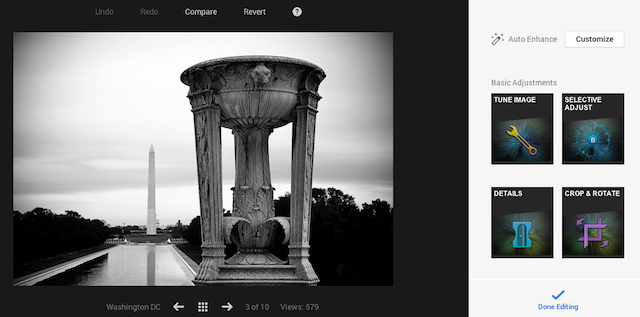
שיפור אוטומטי
אם אינך מעוניין להתאמץ יותר מדי בתיקון התמונות שלך, תשמח לדעת שהתכונה לשיפור האוטומטי מ- Snapseed הועברה לרשת. בנוסף לתיקון אוטומטי של התמונות שלך, אתה יכול גם לכוונן הגדרות ספציפיות - כלומר בהירות, ניגודיות, רוויה, צללים, חום ומבנה.
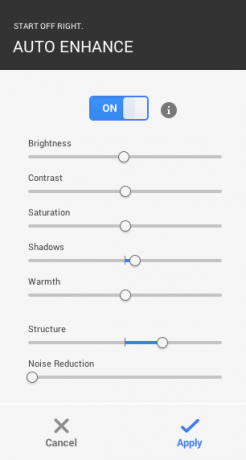
תמונות כוונון עדין
כוונן תמונה: כצפוי בכל שירות לעריכת תמונות, עליכם להתאים את הבהירות, הניגודיות והרוויה של תמונה. בעזרת התכונה Tune Image תוכלו לעשות בדיוק את זה, בנוסף להתאמת גם החום והצללים של התמונה.
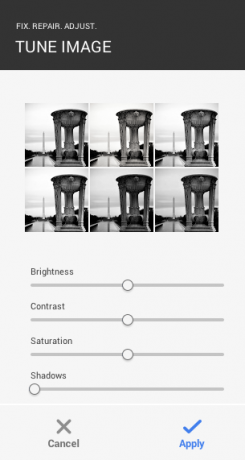
סלקטיבי להתאים: זהו אחד התכונות הטובות ביותר של Snapseed - היכולת להתאים את הבהירות, הניגודיות והרוויה של נקודות ספציפיות בתמונה. אתה מתחיל להוסיף "נקודת בקרה." לחץ על כפתור + והצביע על המיקום בתמונה שאתה רוצה להתאים. לאחר הלחיצה, אתה אמור לראות תפריט עם ארבע אפשרויות. החצים מאפשרים לך להתאים את הטווח בתמונה שעומד להיות מושפע מהשינויים שלך. שלושת הכפתורים האחרים - B, C, S - מאפשרים לך להתאים את הבהירות, הניגודיות או הרוויה.
לאחר שבחרת את ההגדרה שברצונך לשנות, אתה פשוט יכול להחליק את העכבר ימינה כדי להגדיל את ההגדרה. החלקה שמאלה מצמצמת אותו.

פרטים: באמצעות הגדרה זו אתה יכול להתאים את 'חדות' התמונה שלך, או להביא פרטים נוספים בתמונה באמצעות ההגדרה 'מבנה'.
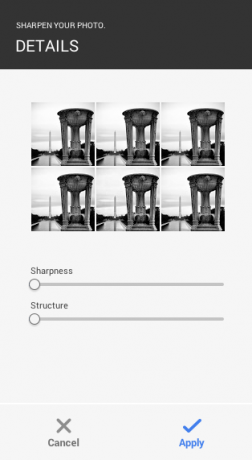
חיתוך וסובב: הסיום של ההגדרות הבסיסיות מאפשר לך לחתוך תמונות במידות מוגדרות מראש כולל 1: 1, 4: 3, 16: 9 ועוד. אתה יכול גם להחליף את תיבת החיתוך בין נוף או דיוקן. בנוסף לסיבוב התמונות שלכם ימינה או שמאלה, תכונת מפתח נוספת שמציעה Snapseed למשתמשים היא היכולת ליישר תמונות. זה שימושי מאוד לתיקון תמונות כמעט מושלמות, חסוך הטיה קטנה כשצילמה.
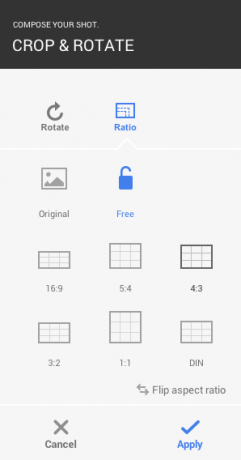
מסננים
כצפוי, כל שירות לעריכת תמונות צריך להגיע עם פילטרים מוגדרים מראש, והפילטרים של Snapseed בהחלט לא מאכזבים. ישנם שישה פילטרים לבחירה.
- ה 'דרמה'פילטר נותן תמונות כמעט כמו HDR לתמונות שלך, אך הוא מעט עדין ומציאותי יותר.
- מוקד מרכז מאפשר לך לבחור מעגל בתמונה שלך, ולטשטש סביבה.
- וינטאג ' מעניקה לתמונות שלך תחושה של בית ספר ישן ומגיעה עם תצורות מתכווננות. במחשב, באפשרותך גם לבחור מבין סגנונות שונים ולהתאים את גוון הצבע של פילטר הבציר שלך.
- רטולוקס, המסנן האחרון של Snapseed שנוסף לאחרונה, יש לו גם תחושה וינטגית, אך זה באדיבות שריטות ודליפות קלות. ב- Google+ ישנם המון ציוצים קטנים שתוכלו לבחור בהם - דפוסי דליפה שונים, סגנונות וצבעים שונים.
- שחור ולבן לא רק מאפשר לך ליצור תמונות מדהימות בשחור לבן, אתה יכול גם להתאים את הבהירות והניגודיות בתוך הגדרה זו, ולבחור מבין שישה סגנונות שונים.
- הטיה-שיפט עושה בדיוק מה שכתוב על התווית. אתה יכול להשתמש בתכונה זו כדי ליצור משמרות הטיה מדהימות ממש ב- Google+.
לבסוף, תוכלו גם לבחור מבין 21 פריימים שונים לג'אז את התמונות שלכם.
נייד או דפדפן?
ההבדל העיקרי בין גרסאות ה- Snapseed לנייד לדפדפן הוא שכל הגדרה בגרסת הדפדפן מגיעה עם קביעות מוגדרות מראש. כך למשל בתכונה 'כוונון תמונה' יש שישה קביעות מוגדרות מראש: ניטרלי, פופ, הרם, מצוברח, מולבן וחשוך.
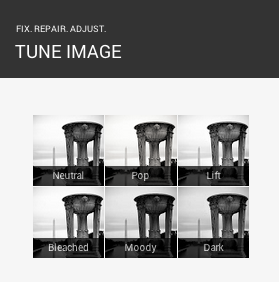
באפליקציה לנייד תוכלו רק לכוונן ניגודיות ותיקון צבע. שתי הגדרות נוספות שתוכלו לכוונן גם בדפדפן הן להפחית את הפחתת הרעש וגם להוסיף עיטורים לתמונות שלכם.
כשמדובר בתכונה Tune Image, האיזון הלבן של האפליקציה לנייד מוחלף בצללים וחום, וזה מעט מאכזב. תכונת האווירה באמת עוזרת לתת לתמונה שלך קצת יותר עומק, ואילו תכונת החמימות מעט שטוחה. עם זאת, תכונת הצלליות בדפדפן היא תוספת נהדרת ועוזרת לבצע שינויים עדינים אך הכרחיים בתמונות שלך.
תכונת היבול כמעט זהה. ההבדל היחיד הוא שבאפליקציה לנייד יש את מימד היבול הנוסף של 7: 5 שאינו זמין בגירסת הדפדפן. התאמה סלקטיבית, פרטים ו'התאמות הקריאייטיב 'זהים לאפליקציה לנייד, שמור את ההגדרות שהוזכרו קודם.
למידע נוסף על השימוש ב- Snapseed בדפדפן, עיין בה דף התמיכה של גוגל. ואם אינך מכיר את הגרסה הסלולרית של האפליקציה, הקפד לבדוק את הביקורת שלנו בנושא Snapseed לאנדרואיד אופן השימוש בציוץ Snapseed: 10 טיפים לעריכת תמונות טובות יותר עם SnapseedSnapseed היא אפליקציית עריכת תמונות בחינם המסייעת לך להפיק את המיטב מהתמונות שלך. השתמש בטיפים המוקפצים לקבלת תוצאות מיטביות. קרא עוד .
מה דעתך להשתמש ב- Snapseed ב- Google+? האם אתה חושב שזה הניסיון של גוגל למשוך אנשים נוספים לרשת החברתית שלה? נודיע בתגובות.
ננסי היא סופרת ועורכת המתגוררת בוושינגטון הבירה. היא הייתה בעבר עורכת המזרח התיכון ב- The Next Web וכיום עובדת במיכל חשיבה מבוסס DC על תקשורת ומוצרי מדיה חברתית.
